WinXP系统局域网文件传输的方法
来源:Win10系统之家2024-11-23
大家好,今天Win10系统之家小编给大家分享「WinXP系统局域网文件传输的方法」的知识,如果能碰巧解决你现在面临的问题,记得收藏本站或分享给你的好友们哟~,现在开始吧!
一般情况下,当我们需要从这个电脑拷贝某些文件到另一个电脑时,我们总是使用U盘来实现,但最近有用户觉得这样很麻烦,想要使用局域网来共享文件,但又苦于不会。下面,针对这一问题,小编就来教教大家WinXP系统局域网文件传输的方法。
方法/步骤
1、选择需要拷贝文件的电脑,找到文件所在目录,这里假定文件目录为dy;
2、在文件夹上点击右键,选择共享和安全;
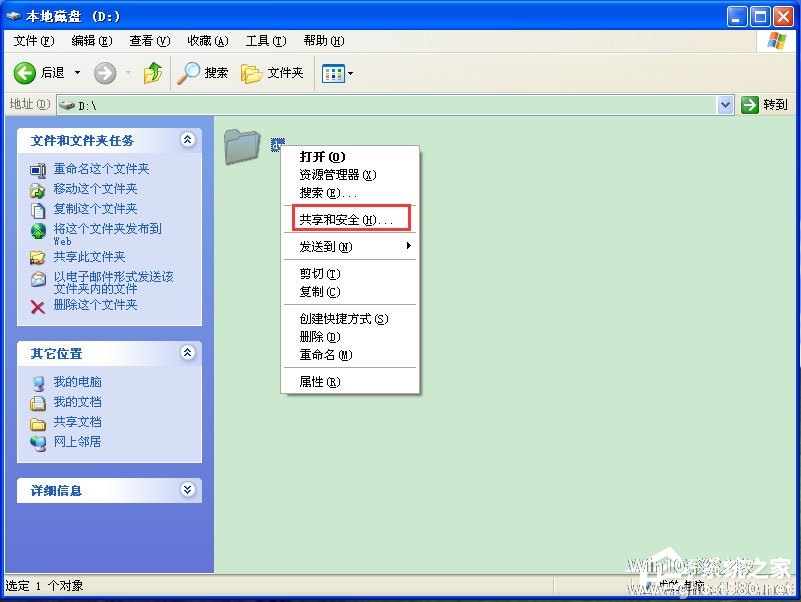
3、弹出文件夹属性框,在网络共享和安全栏中选中“在网络上共享这个文件夹”,如果允许别人修改或删除文件夹中的内容可以点选“允许网络用户更改我的文件”,然后点击确定;
4、设置完共享后的文件夹图标会变成下图模样;

5、下面我们就可以到局域网中的其他电脑上对该文件夹进行操作了,但是在操作之前,需要先知道,这个电脑的名字,切换到桌面上,在我的电脑图标上点击右键,选择属性;
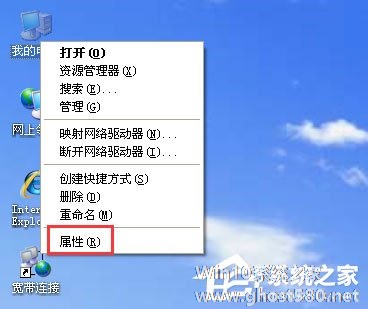
6、选择“计算机名”标签,就可以看到标签内有一项为完整的计算机名,这里假设为microsoft-abc;
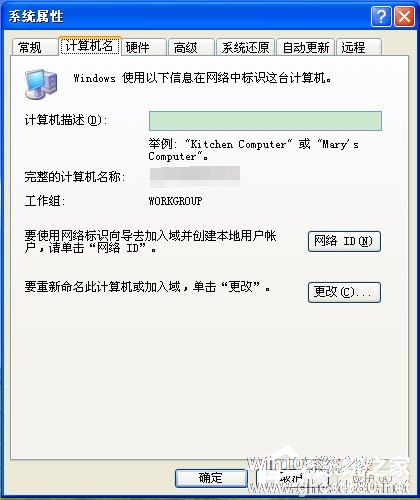
7、打开局域网内的另一个电脑,打开桌面上的网上邻居,在文件夹页面左侧网络任务栏中,点击“查看工作组计算机”;
8、这时会显示工作组计算机的界面,这里会看到有共享的电脑列表,在其中寻找microsoft-abc的计算机;
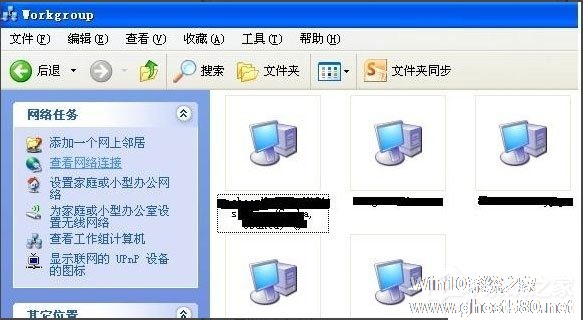
9、找到后,可以双击进入,就可以看到共享的文件夹,然后就可以进行复制操作了;
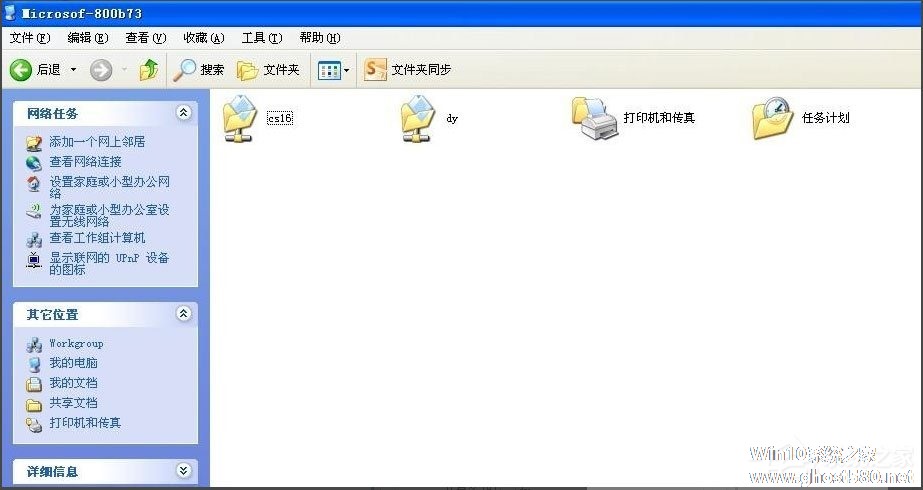
10、文件拷贝完成后,再按照1、2、3步操作将共享的文件夹取消,取消时在第3步中将选中的共享选项点选掉即可。
以上就是小编教给大家的WinXP系统局域网文件传输的方法,按照以上方法进行操作,就能轻松共享文件在另一台电脑了。
以上就是关于「WinXP系统局域网文件传输的方法」的全部内容,本文讲解到这里啦,希望对大家有所帮助。如果你还想了解更多这方面的信息,记得收藏关注本站~
【*文章来★自Win10系统之家,转载请联系本站网管!】









